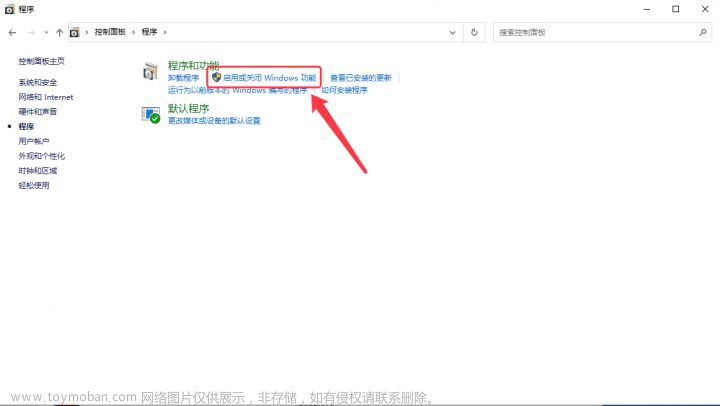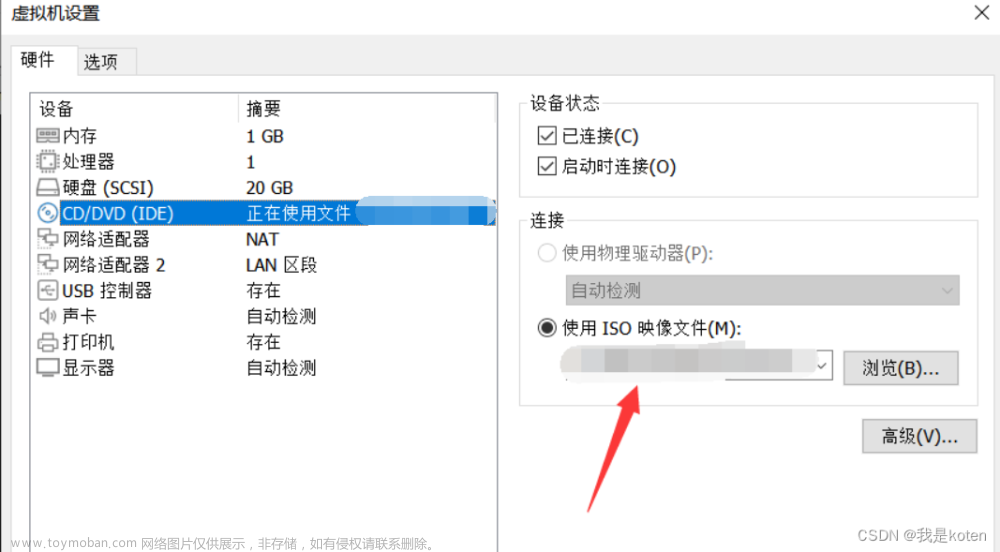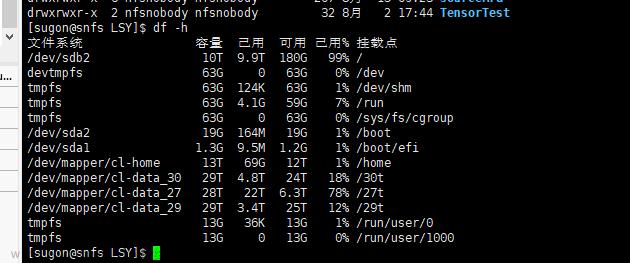rclone挂载webdav
- rclone官网地址
详细步骤(包括脚本见文章:rclone挂载webdav详细步骤(含脚本))
安装完成后
- 打开cmd 输入命令 rclone config
- 输入 n 新建一个挂载
- name 输入一个英文的名字 我这里输入 webdav
- 选择40 webdav
- 输入webdav 的url链接 http://192.168.31.110:8080 ,http不能省
- 选择 5 其他
- 输入设置的用户名 admin
- 选择y 自己设置的密码 admin输入两次 不会显示
- bearer_token>直接按回车
- 是否有高级设置 选择 n
- 选择y 继续
- 输入q 退出
常用命令
rclone copy – 复制
rclone sync – 同步 将目录内容同步到网盘目录
rclone move – 移动 将目录内文件移动到网盘,默认删除路径文件
rclone purge – 删除路径及所有文件
rclone delete – 删除路径所有文件但不删除路径
rclone mkdir – 创建目录
rclone rmdir – 删除目录
rclone check – 检查目标文件与源文件是否匹配
rclone ls – 列出指定路径下的所有的文件以及文件大小
rclone lsl – 仅列出对象的修改时间,大小和路径
rclone lsd – 仅列出目录
rcloen lsf – 以易于解析的格式列出对象和目录
rcloen lsjson – 以JSON格式列出对象和目录
rclone lsd– 列出路径下的所有目录
rclone size – 打印目录中对象的总大小和数量
rclone mount – 将远程文件路径挂载到本地路径
安装winfsp 或 fuse后进行挂载
- winfsp下载官网
- fuse下载
.\rclone mount webdav:/ Z: --vfs-cache-mode full
windows bat
- 配置
@echo on
# CMD编码格式为UTF-8
chcp 65001
path=%~dp0
echo %path%
%path%\rclone config
pause
- 挂载
@echo on
# CMD编码格式为UTF-8
chcp 65001
path=%~dp0
echo %path%
%path%\rclone mount webdav:/ z: --dir-cache-time 30s --allow-root
echo 挂载成功!!
start z:
windows开机自启
创建bat
将生成的快捷方式复制/剪切到以下文件夹C:\ProgramData\Microsoft\Windows\Start Menu\Programs\Startup(建议直接复制文件夹路径)。
这样就能开机自动启动了,愉快使用吧!
linux脚本安装
sudo -v ; curl https://rclone.org/install.sh | sudo bash
linux挂载
linux 挂载前需要安装 fuse,根据自己的系统来选择安装命令:
# Debian/Ubantu
apt-get update && apt-get install -y fuse
# CentOS
yum install -y fuse
linux 开机自启
适用于使用systemctl命令的linux文章来源:https://www.toymoban.com/news/detail-597494.html
#将后面修改成你上面手动运行命令中,除了rclone的全部参数
command=" mount webdav:/ /usr/local/webdav --copy-links --no-gzip-encoding --no-check-certificate --allow-other --allow-non-empty --umask 000"
#以下是一整条命令,一起复制到SSH客户端运行
cat > /etc/systemd/system/rclone.service <<EOF
[Unit]
Description=Rclone
After=network-online.target
[Service]
Type=simple
ExecStart=$(command -v rclone) ${command}
Restart=on-abort
User=root
[Install]
WantedBy=default.target
EOF
现在就可以使用systemctl来挂载OneDrive了文章来源地址https://www.toymoban.com/news/detail-597494.html
# 开机自启
systemctl enable rclone
# 启动
systemctl start rclone
# 重启
systemctl restart rclone
# 停止
systemctl status rclone
参考
- windows利用Docker加Rclone挂载阿里云盘为本地硬盘
- rclone安装及使用教程
- 备份同步神器 Rclone 使用教程
- webdav-aliyundriver项目
到了这里,关于rclone挂载webdav的文章就介绍完了。如果您还想了解更多内容,请在右上角搜索TOY模板网以前的文章或继续浏览下面的相关文章,希望大家以后多多支持TOY模板网!